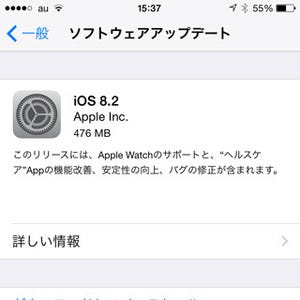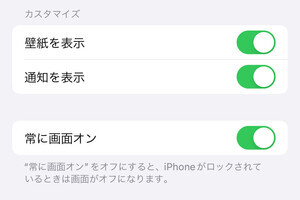iPhoneというハードウェアはおよそ1年に1度しか進化しないが、iOSというソフトウェアは「アップデート」という形で不定期に進化する。アップデートは不具合や脆弱性の改修が大半を占めるが、新機能が追加されることもあり、その点は見逃せない。
2015年4月にリリースされた「iOS 8.3」も、不具合の修正などシステム全体としての機能向上/改善を主眼としつつ、新機能が盛り込まれている。パスワードの要求頻度緩和は、そのひとつだ。iTunes StoreやApp Storeでコンテンツを購入するときには、Apple IDのパスワードを入力するかTouch IDでの認証が求められるが、Touch IDを無効にしているときにかぎり、その頻度を変更できるのだ。
従来のiTunes Store/App Storeは、有償/無償にかかわらずコンテンツをダウンロードするときは必ず認証手続きが求められたが、iOS 8.3からは(いちど認証を済ませたあと)15分以内は再び要求しない設定を選べるようになった。さらに、コンテンツが無償の場合は、認証そのものを省略することが可能になった。
この設定を変更するには、『設定』→「一般」→「機能制限」の順に画面を開き(パスコードによる認証が必要)、「パスワードの設定」をタップする。この「パスワードの設定」項目は、Touch IDでiTunes Store/App Storeの認証を行う設定にしているときは表示されないので注意しよう。
「パスワードの設定」をタップすると、「購入とAPP課金」でパスワードを「常に要求」するか「15分後に要求」するかを選択できる。その下にある「パスワードを要求」スイッチをオフ(緑→白)にすれば、無料コンテンツをダウンロードするときのパスワード入力は不要になる。手当たり次第にアプリをダウンロードしてディスクが満杯にならない程度に活用してほしい。
操作手順をカンタン解説
|
|
|
1 Touch ID対応デバイスの場合、下準備としてTouch IDを利用したiTunes Store/App Storeの認証を無効化しておく(『設定』→「Touch IDとパスコード」で作業する) |
2 『設定』→「一般」→「機能制限」の順に画面を開く。このあと、パスコードを入力する |
|
|
|
3 「パスワードの設定」をタップする(Touch IDでiTunes Store/App Storeの認証を行う設定の場合は表示されない) |
4 「パスワードを要求」スイッチをオフにすると、以降無料コンテンツをダウンロードするときにはパスワードの入力を省略できる |
| (提供:iPad iPhone Wire) |